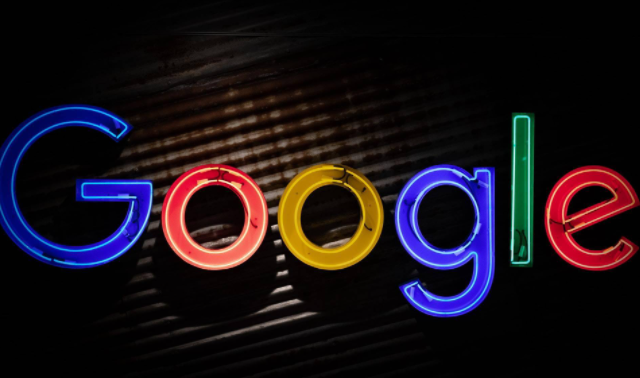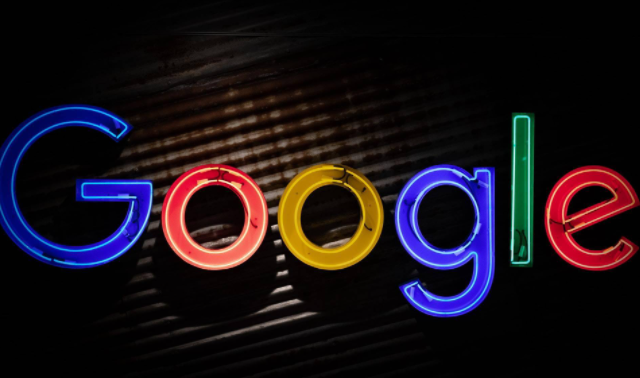
以下是关于谷歌浏览器如何优化设置以提升网页体验的相关内容:
1. 清理缓存和Cookie:随着时间推移,浏览器会积累大量缓存数据和Cookie。过多缓存会影响新页面加载速度,而过多的Cookies会加重浏览器处理负担。打开谷歌浏览器,点击右上角三个点,选择“清除浏览数据”,在弹出窗口中选“所有时间”作为时间范围,勾选“Cookie及其他网站数据”和“缓存的图片及文件”,点击“清除数据”。这能释放存储空间,解决加载缓慢问题。
2. 管理扩展程序:过多扩展程序会消耗系统资源,影响浏览器性能。可定期检查并禁用或删除不必要的扩展程序。在浏览器右上角点击三个点,选择“更多工具”-“扩展程序”,进入后可对扩展程序进行管理操作。
3. 调整图片设置:若网页图片加载缓慢,可在“设置”-“高级”-“内容设置”-“图片”中,取消勾选“显示图片”选项,这样可阻止大部分图片加载,加快页面响应速度。若需查看图片,可随时重新勾选该选项。
4. 优化内存和CPU使用率:同时打开多个标签页会占用大量内存,导致浏览器运行缓慢甚至崩溃。可通过安装The Great Suspender等扩展程序,自动暂停不活动标签页,释放内存资源。此外,一些恶意网站可能使CPU使用率过高,可安装相关扩展程序检测并降低CPU使用率。
总之,通过以上这些优化设置,可以显著提升谷歌浏览器的网页浏览体验,让上网过程更加流畅、高效。